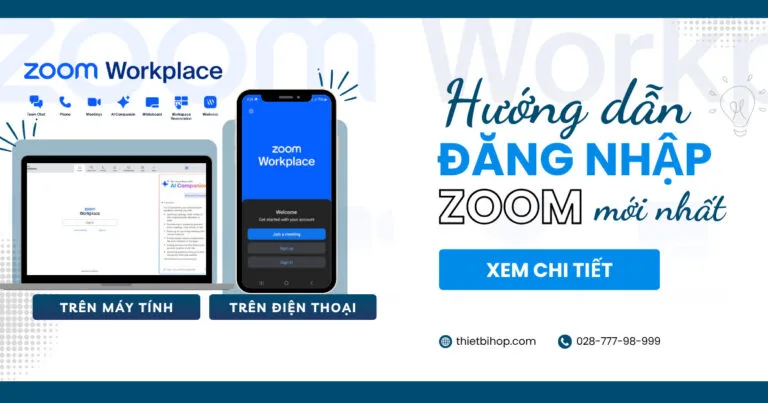Zoom nay đã không còn là cái tên xa lạ. Từ các cuộc họp nội bộ cho đến những buổi đào tạo trực tuyến quy mô lớn, nền tảng này đã trở thành công cụ thiết yếu giúp kết nối hàng triệu người trên toàn thế giới. Tuy nhiên, không phải ai cũng biết cách đăng nhập Zoom nhanh và đúng cách*
Nếu bạn đang tìm hiểu cách đăng nhập Zoom mới nhất năm 2025 trên cả điện thoại và máy tính, bài viết dưới đây sẽ giúp bạn thực hiện trong vài nốt nhạc, kể cả với người dùng mới!
*Cho những ai chưa biết, Zoom liên tục cập nhật và đổi tên ứng dụng thành Zoom Workplace từ năm 2024.
Zoom là gì? Vì sao ngày càng nhiều người sử dụng Zoom?
Zoom là nền tảng hội họp trực tuyến hàng đầu, cho phép tổ chức các cuộc họp video, lớp học online, hội thảo, chia sẻ màn hình và cộng tác thời gian thực. Được phát triển bởi Zoom Video Communications, Zoom đặc biệt nổi bật nhờ:
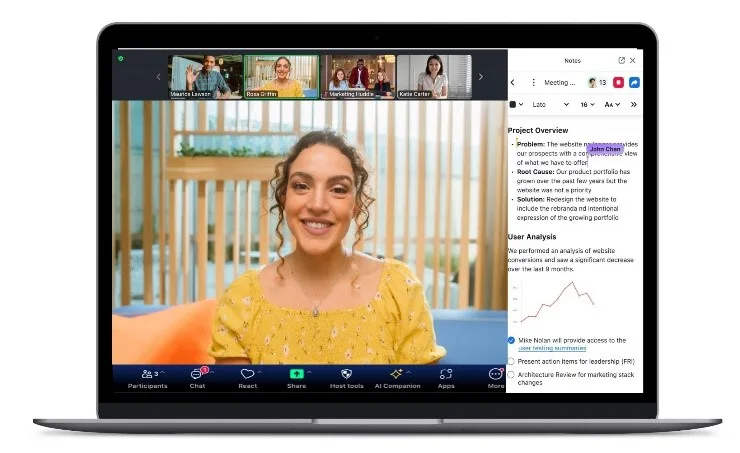
- Giao diện thân thiện, dễ sử dụng
- Chất lượng hình ảnh và âm thanh vượt trội
- Tính ổn định cao ngay cả khi đường truyền không lý tưởng
- Khả năng mở rộng linh hoạt cho cả cá nhân và doanh nghiệp lớn
Từ năm 2024, ứng dụng Zoom chính thức được đổi tên thành Zoom Workplace nhằm phản ánh rõ hơn định hướng là một nền tảng làm việc toàn diện chứ không chỉ là công cụ họp trực tuyến.
*Xem thêm: Zoom Workplace hiện nay có những gói nào? Cập nhật giá các gói Zoom mới nhất 2025
Hướng dẫn cách tải Zoom về điện thoại
Cách tải Zoom trên điện thoại (Android & iPhone)
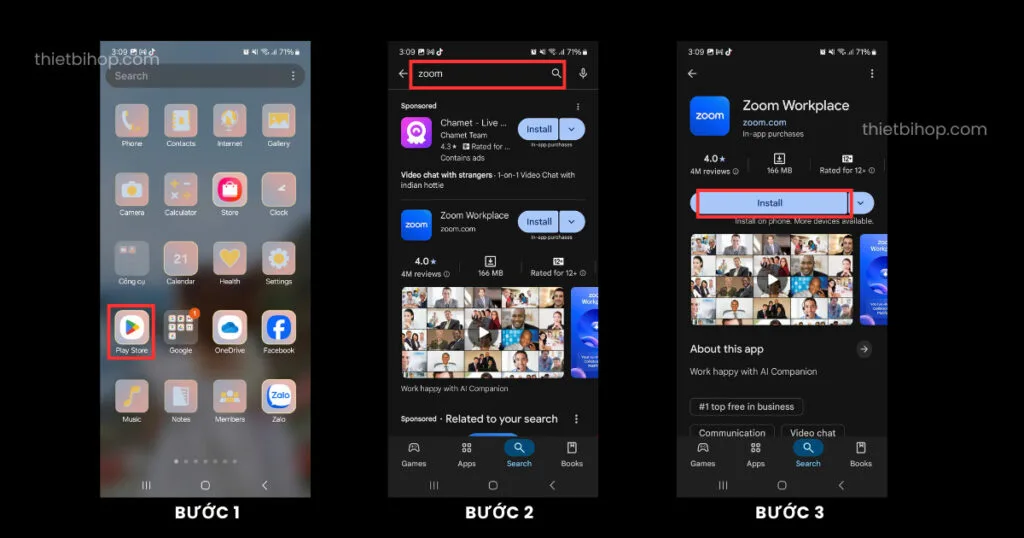
- Mở App Store (iPhone) hoặc CH Play (Android).
- Tìm kiếm từ khóa Zoom Workplace.
- Chọn biểu tượng ứng dụng Zoom và nhấn Tải về / Install.
- Chờ cài đặt hoàn tất, sau đó mở ứng dụng từ màn hình chính.
*Mẹo: Hãy bật cập nhật tự động để luôn dùng phiên bản Zoom mới nhất với các bản vá bảo mật và tính năng mới.
*Xem chi tiết: Hướng dẫn tải Zoom Workplace cho máy tính và di động
Cách tải Zoom trên máy tính (Windows/Mac)
Truy cập trang chính thức: https://zoom.us/download.
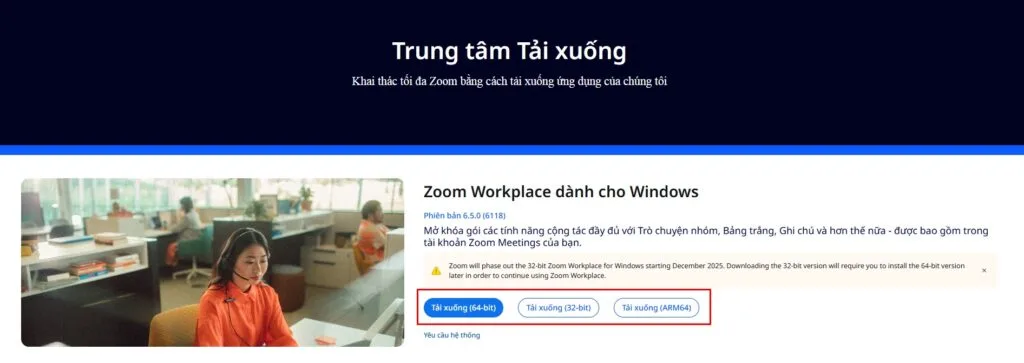
- Nhấn Download tại mục “Zoom Workplace for Windows” hoặc chọn phiên bản macOS.
- Mở file vừa tải (đuôi .exe hoặc .pkg) và làm theo hướng dẫn cài đặt.
- Sau khi hoàn tất, biểu tượng Zoom sẽ hiển thị trên Desktop hoặc thanh Start.
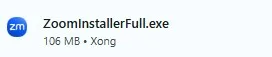
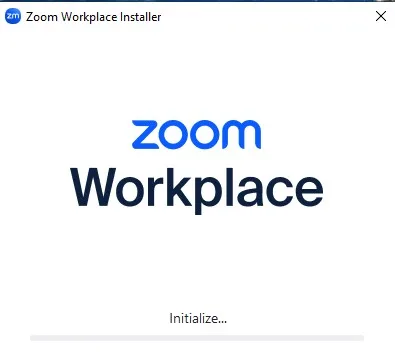
👉Hoặc không cần vào trang download của Zoom, bạn chỉ cần truy cập vào website của chúng tôi: thietbihop.com và truy cập vào trung tâm tải xuống >> Lựa chọn gói dịch vụ phù hợp và tải xuống.
👉Nếu bạn đang sử dụng hệ điều hành MacOS thì hãy truy cập vào Trung tâm tải xuống dành cho MacOS
*Xem chi tiết: Hướng dẫn cài đặt Zoom Workplace trên máy tính
Cách đăng nhập Zoom trên điện thoại (iOS & Android)
Sau khi cài đặt thành công ứng dụng, bạn có thể đăng nhập Zoom trên điện thoại theo các bước:
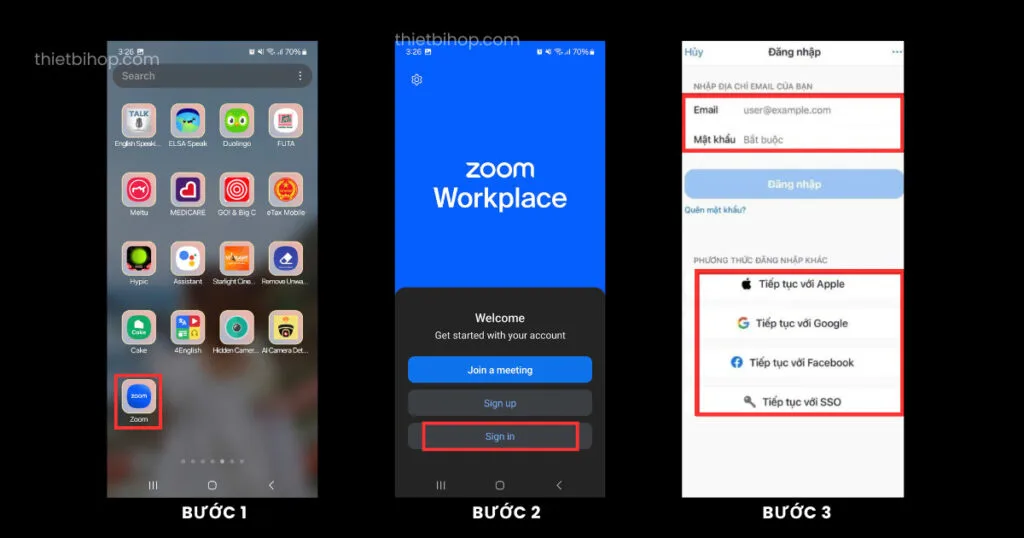
- Mở ứng dụng Zoom Workplace.
- Nhấn vào nút Sign In (Đăng nhập) ở màn hình chính.
- Chọn một trong các phương thức:
- Đăng nhập bằng Email và Mật khẩu
- Đăng nhập bằng Google (cực nhanh nếu bạn dùng Gmail)
- Facebook hoặc Apple ID
- SSO (Single Sign-On) dành cho doanh nghiệp (nếu tổ chức bạn hỗ trợ)
- Sau khi đăng nhập, bạn sẽ truy cập được các tính năng như:
- Tham gia cuộc họp (Join Meeting)
- Tạo phòng họp (New Meeting)
- Xem lịch họp, trò chuyện nhóm và điều chỉnh hồ sơ cá nhân
*Lưu ý: Bạn có thể kích hoạt chế độ “Keep me signed in” để không cần đăng nhập lại lần sau.
Cách đăng nhập Zoom trên máy tính (Windows/macOS)
Giao diện Zoom trên máy tính trực quan và có nhiều tính năng nâng cao hơn, như chia sẻ màn hình toàn bộ, ghi hình, quản lý breakout rooms,…
- Mở ứng dụng Zoom Workplace từ máy tính.
- Nhấp chọn Sign In (Đăng nhập).
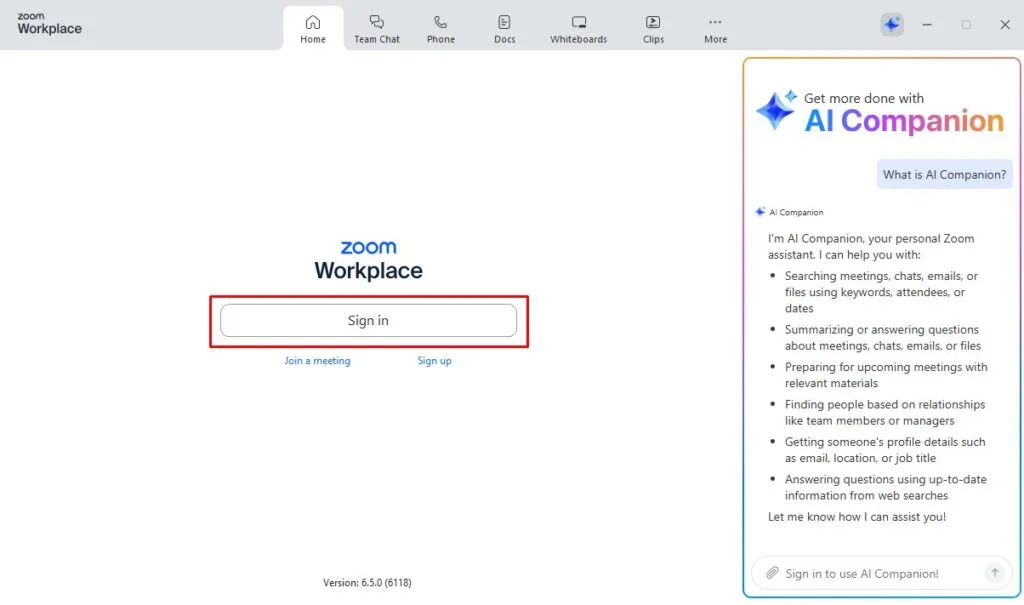
- Chọn hình thức đăng nhập:
- Tài khoản Zoom (email & mật khẩu)
- Google, Facebook hoặc Apple
- Đăng nhập SSO (nếu tổ chức của bạn cấp miền đăng nhập riêng)
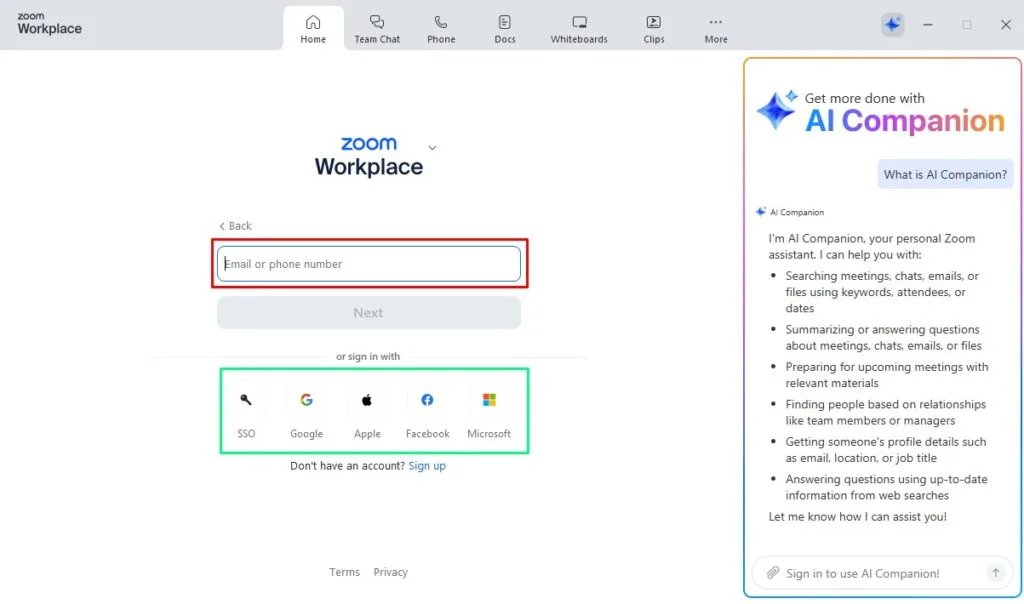
- Sau khi đăng nhập, bạn có thể truy cập các mục:
- New Meeting – Tạo cuộc họp mới
- Join – Tham gia bằng ID cuộc họp
- Schedule – Lên lịch họp
- Share Screen – Chia sẻ nội dung với người khác
💡 Tip: Nếu bạn hay sử dụng Zoom với nhóm cố định, hãy đồng bộ tài khoản với lịch Google hoặc Outlook để quản lý cuộc họp dễ hơn.
Câu hỏi thường gặp
Tôi có thể đăng nhập Zoom bằng nhiều thiết bị không?
Có. Bạn có thể đăng nhập một tài khoản trên điện thoại và máy tính cùng lúc, nhưng khi tham gia cuộc họp, chỉ nên mở mic và camera ở một thiết bị để tránh dội âm.
Nếu quên mật khẩu Zoom thì sao?
Trên màn hình đăng nhập, chọn Forgot Password, làm theo hướng dẫn gửi email đặt lại mật khẩu mới.
Zoom Workplace có khác Zoom cũ không?
Không khác về chức năng cốt lõi. “Zoom Workplace” là tên mới chính thức của Zoom từ năm 2024, tích hợp thêm các công cụ cộng tác như bảng trắng (Whiteboard), Team Chat, Mail, Calendar.
*Xem thêm: Zoom vs Zoom Workplace: Zoom Workplace có đơn giản chỉ là Zoom?
Tổng kết
Việc đăng nhập Zoom chưa bao giờ dễ dàng đến vậy! Dù bạn sử dụng điện thoại hay máy tính, chỉ cần vài thao tác đơn giản là đã sẵn sàng bước vào phòng họp, lớp học hoặc buổi hội thảo trực tuyến. Hãy đảm bảo bạn luôn cài đặt phiên bản Zoom Workplace mới nhất để tận hưởng trải nghiệm mượt mà, an toàn và chuyên nghiệp nhất.
Hãy lưu lại bài viết này hoặc chia sẻ cho bạn bè, đồng nghiệp nếu họ còn loay hoay với việc “đăng nhập Zoom như thế nào” nhé!
Liên hệ hotline: 028.777.98.999 nếu bạn có yêu cầu tư vấn và mua các gói Zoom bản quyền với mức giá ưu đãi.